Cómo Bloquear Mensajes De Texto De Android
Muchas de las aplicaciones que vienen preinstaladas para mensajes de texto en dispositivos Android pueden bloquear mensajes de texto, pero esto puede estar limitado por su operador. Si tu aplicación de mensajería predeterminada no bloquea los mensajes de texto, puedes instalar una aplicación que lo haga o comunicarse con tu proveedor.
Si quieres aprender cómo bloquear mensajes de texto de Android, te invitamos a seguir leyendo.
Índice De Contenidos
¿Cómo bloquear mensajes de texto de Android Usando Google Messenger?
No es complicado, se trata de seguir cada uno de los pasos para lograr el objetivo. Comencemos:
- Abre Messenger en tu dispositivo Android. Es un icono azul redondo con un bocadillo blanco que viene de la esquina superior derecha.
- No confundas esto con Facebook Messenger, que tiene un aspecto similar.
- Google Messenger está disponible para cualquier dispositivo Android desde Google Play Store y viene preinstalado en los teléfonos Nexus y Pixel.
- Si estás utilizando un servicio de mensajería específico de un proveedor o fabricante, es posible que este método no funcione para ti. El uso de esta aplicación es una de las formas más fáciles de bloquear textos, por lo que es posible que desees considerar cambiar a ella si tienes que bloquear mucho.
- Toca una conversación con el número que desea bloquear. Puedes bloquear al remitente de cualquiera de tus conversaciones.
- Toca ⋮. Está en la esquina superior derecha y muestra un menú desplegable.
- Toca Personas y opciones. Aparecerá una nueva pantalla con los detalles de la conversación.
- Toca Bloquear y denunciar spam. Se te pedirá que confirmes que deseas bloquear el número.
- Toca Aceptar. Los mensajes de este número ahora están bloqueados.
- No se te notificará de los mensajes que recibas de números bloqueados y se archivarán de inmediato.
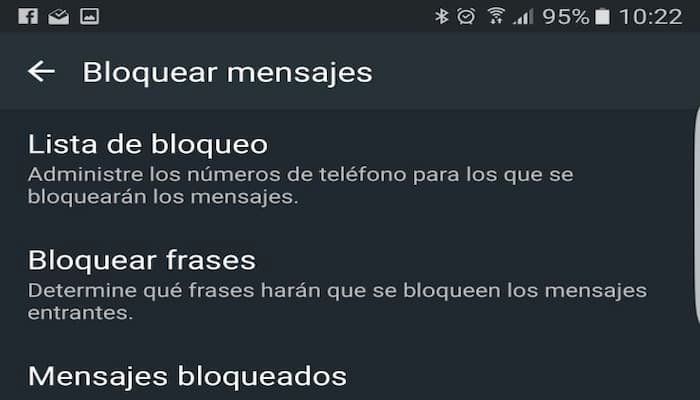
Uso de mensajes de Samsung
- Mensajes abiertos. Esta es la aplicación de mensajería patentada en tu dispositivo Samsung.
- Toca ⋮. Está en la esquina superior derecha de la pantalla.
- Presiona Configuraciones. Está en la parte inferior del menú desplegable.
- Toca Bloquear mensajes. Está casi al final del menú.
- Toca Lista de bloqueados. Es la primera selección.
- Si no ves estas opciones, es probable que tu operador las haya desactivado. Comunícate con tu operador.
- Ingresa un número que quieras bloquear.
- Toca Bandeja de entrada para seleccionar y bloquear a las personas que te enviaron mensajes de texto que aún están en tu bandeja de entrada.
- Si deseas bloquear los mensajes de texto de alguien en tu lista de contactos, toca Contactos y selecciona a todos los que deseas bloquear.
- Toca +. Ahora, no recibirás notificaciones de mensajes de los números que has seleccionado, ni tus mensajes aparecerán en su bandeja de entrada.
- Toca - junto a un número en la lista de bloqueo para desbloquearlo.
- Toca Mensajes bloqueados en el menú "Bloquear mensajes" para ver los mensajes de remitentes bloqueados.
Uso de mensajes de HTC
- Mensajes abiertos. Este método se refiere a la aplicación Mensajes que vienen preinstaladas en los teléfonos HTC. Si usas una aplicación diferente para SMS, es posible que este método no funcione.
- Mantén presionado el mensaje que deseas bloquear. Aparecerá un menú después de unos momentos de mantener la conversación con el dedo.
- Todo Bloquear contacto. Esto agregará el contacto a tu lista de bloqueo y ya no recibirás mensajes SMS de ese número.
Usar una aplicación de bloqueo de SMS
- Toca la aplicación Google Play Store. La encontrarás en el cajón de su aplicación o en una de sus pantallas de inicio. Esto abrirá la tienda de aplicaciones para tu dispositivo.
- Busca "bloque de sms". Esto buscará aplicaciones que bloqueen los mensajes Hay muchas aplicaciones de bloqueo diferentes disponibles para Android. Algunos de los más populares incluyen:
- Limpiar el bloqueador de SMS de la bandeja de entrada.
- Bloquear llamadas y bloquear SMS.
- Bloqueador de texto.
- Instala la aplicación que deseas utilizar. Cada aplicación ofrece diferentes conjuntos de funciones, aunque todas te permitirán bloquear mensajes de texto.
- Configura la nueva aplicación como tu aplicación de SMS predeterminada (si se te solicita). Varias de las aplicaciones deberán ser tu aplicación de SMS predeterminada para bloquear los mensajes entrantes. Esto significa que recibirás y enviarás mensajes a través de la aplicación en lugar de tu antigua aplicación de mensajes de texto. La excepción a esto es Text Blocker.
- Abre la lista de bloqueo. Esta puede ser la pantalla predeterminada cuando inicia la aplicación, o puede que tengas que abrirla. En Truemessenger, abre la bandeja de entrada de correo no deseado.
- Agrega un nuevo número a la lista de bloqueo. Toca el botón Agregar (varía según la aplicación) y luego ingresa el número o selecciona el contacto que deseas bloquear.
- Bloquear números desconocidos. Muchas aplicaciones de bloqueo de SMS te permitirán bloquear números desconocidos. Esto puede ser útil para evitar el spam, pero ten cuidado, ya que puedes bloquear mensajes de texto importantes de personas que no están en tu lista de contactos.
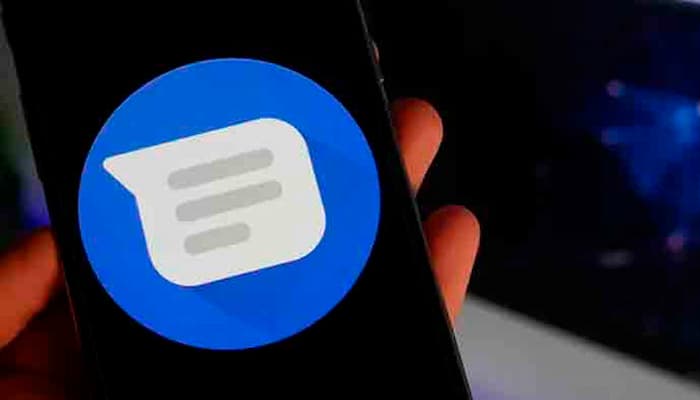
Otra alternativa: Ponerte en contacto con tu operador
Visita el sitio web de tu operador. La mayoría de los principales operadores tienen herramientas web que te permitirán bloquear mensajes de texto y correo electrónico. Las opciones varían de un operador a otro.
- AT&T: tienes que comprar el servicio "Smart Limits" para tu cuenta. Una vez que está activado, puedes bloquear números para mensajes de texto y llamadas.
- Sprint: deberás iniciar sesión en el sitio web "Mi Sprint" e ingresar los números en la sección "Límites y permisos".
- T-Mobile: deberás habilitar las "asignaciones familiares" en tu cuenta. Una vez habilitada esta función, puedes bloquear mensajes de hasta diez números de teléfono diferentes.
- Verizon: deberás agregar "Bloquear llamadas y mensajes" a tu cuenta. Después de habilitar este servicio, puedes bloquear números específicos durante 90 días a la vez.
- Llama a la línea de servicio al cliente de tu proveedor. Si estás siendo acosado, es probable que tu operador bloquee el número de forma gratuita. Comunícate con la línea de servicio al cliente de tu operador y explica que te gustaría bloquear un número específico para tu línea. Es probable que debas ser el titular de la cuenta o tener el permiso del titular de la cuenta para hacer esto.
Subir

Deja una respuesta